Configurar acciones de pausa seguras en scripts
Una pausa segura detiene temporalmente la grabación para excluir información sensible, como la introducción de un número de tarjeta de crédito. Una pausa segura implica dos acciones.
- [Característica] .Secure Pause pausa la grabación de la conversación.
- [Característica] .Fin de pausa segura reanuda la grabación.
En lugar de reproducir el silencio durante los segmentos no grabados, la grabación reproduce un pitido para indicar segmentos omitidos.
Ejemplo: Utilice una casilla de verificación para activar y desactivar la pausa segura
En este ejemplo, crea una acción personalizada que inicia o finaliza una pausa segura cuando el agente selecciona o borra una casilla de verificación. También puede utilizar botones independientes u otros componentes para controlar la pausa segura en los scripts.
- Habilite las funciones de secuencia de comandos entrante o saliente. Este paso le da acceso a las acciones Pausa segura y Finalizar pausa segura para la función que habilita.
- Crea una variable Verdadero / Falso para rastrear si la pausa segura está activada o desactivada:
- Establezca el valor predeterminado en No (falso).
- En este ejemplo, la variable se denomina IsSecurePaused.
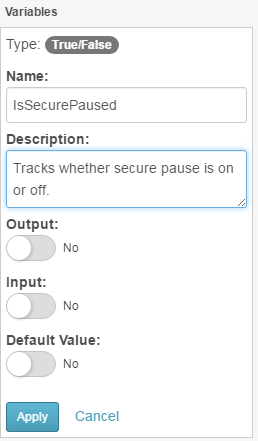
- Definir una acción de script personalizada que activa y desactiva la pausa segura:
- En este ejemplo, la acción se denomina Alternar pausa segura.
- En la acción, agregue un paso If / Else.
-
Debajo Si, establezca los siguientes valores:
- Lado izquierdo: IsSecurePaused (la variable que creó anteriormente).
- Operador: Igual
- Lado derecho: Verdadero / Falso, establecido en Cierto.
-
Debajo Lado derecho, haga clic en Agregar paso.
-
De la lista de acciones, seleccione Saliente Pausa segura o Entrante Pausa segura.
La parte Si de su acción está completa: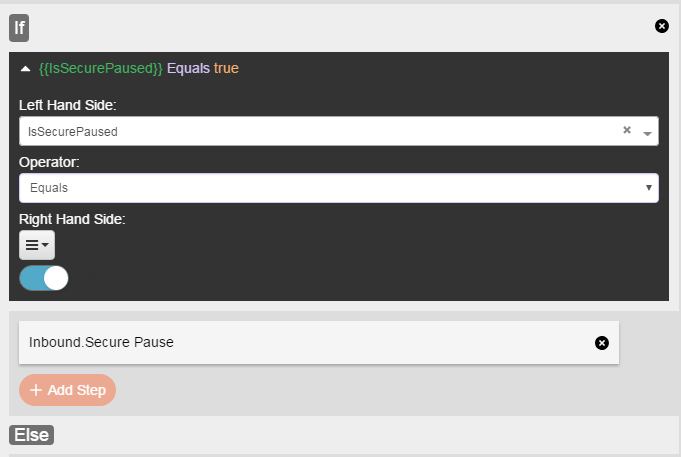
-
A continuación, agregue la parte Else de la acción para definir qué sucede cuando IsSecurePaused es False:
- Debajo Demás, haga clic en Agregar paso.
-
Hacer clic Si / Else.
-
Debajo Si, establezca los siguientes valores:
- Lado izquierdo: IsSecurePaused (la variable que creó anteriormente).
- Operador: Igual
- Lado derecho: Verdadero / Falso, establecido en No.
-
Debajo Lado derecho, haga clic en Agregar paso.
-
De la lista de acciones, seleccione Saliente Finalizar Pausa segura o Inbound.End Pausa segura.
La otra parte de tu acción está completa: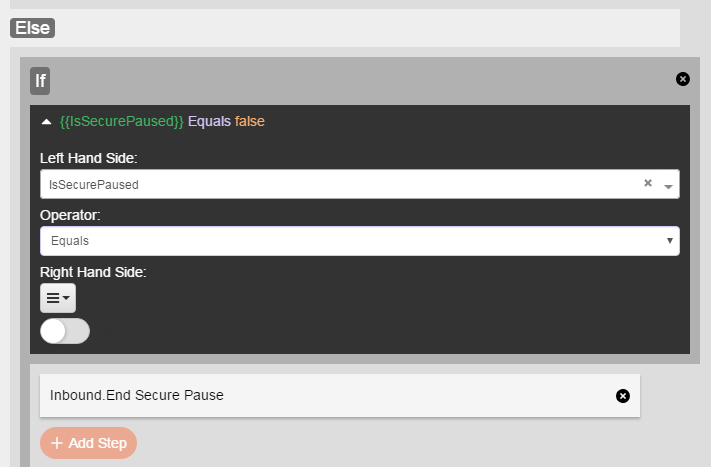
- Hacer clic Ahorrar.
- Adjunte la acción a una casilla de verificación:
- Agregue un componente de casilla de verificación a la página y establezca su propiedad Text en Pausa segura.
- Establezca el valor de la casilla de verificación en la variable IsSecurePaused que creó anteriormente.
Este paso vincula el control a la variable. Cuando un agente selecciona la casilla, el valor de la variable es Verdadero y cuando un agente borra la casilla, el valor es Falso. - Debajo Avanzado, establezca la acción Cambiar de la casilla de verificación en la acción Alternar pausa segura que creó anteriormente.
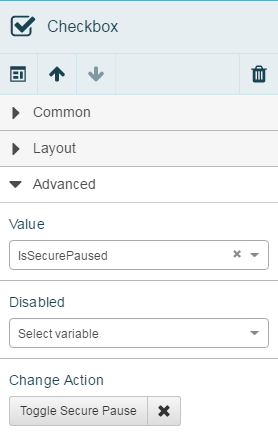
- Para probar su trabajo, haga clic en Vista previa del script.
Cuando marca la casilla, se muestra la vista previa Habría comenzado una pausa segura. Cuando borra la casilla, se muestra la vista previa Habría terminado la pausa segura. Estos mensajes indican que el control está funcionando correctamente.
-
Hacer clic Vista previa del script de nuevo para volver al modo de edición.
- Sobre el Texto menú, haga clic en Ahorrar.

